新版本的CAD2015确实做了一定的改观,大家在使用的时候,可能对一些改动不是很习惯,由于改版之后,加载的因素,使得cad启动异常缓慢,1分钟左右,怎样才能够使启动变快可,经过实践,下面几种方式行之有效,分享给你。
方法一:CAD 的VTENABLE改变
1、打开CAD2015,然后在命令栏输入引号内内容“VTENABLE”,点击“回车键”。

2、然后让输入VTENABLE新值,输入0,然后点击“回车”重新启动cad,有一定效果。
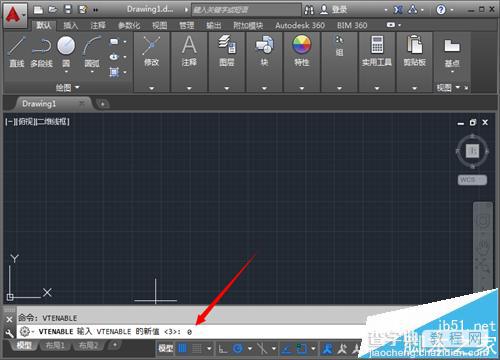
方法二、安装CAD加速
1、安装一个CAD加速来解决启动加速的问题,在浏览器中输入“cad加速下载”,下载加速,然后解压,打开解压文件。

2、复制里面的“JS.FAS”文件。
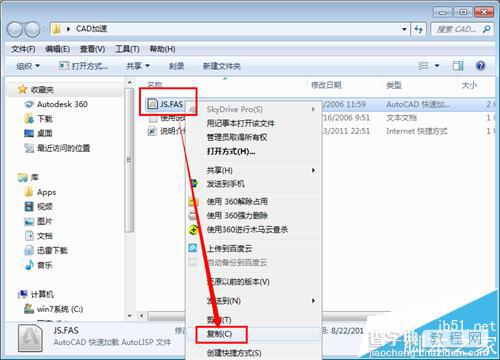
3、回到桌面上,右键点击“cad2015图标”点击“属性”。
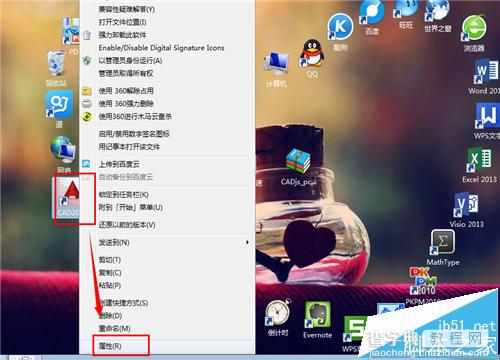
4、然后点击“打开文件位置”,找到cad的安装位置。
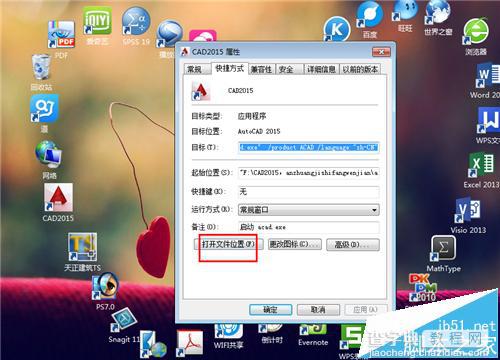
5、进入cad安装文件位置之后,找到“support”文件夹,点击打开它。
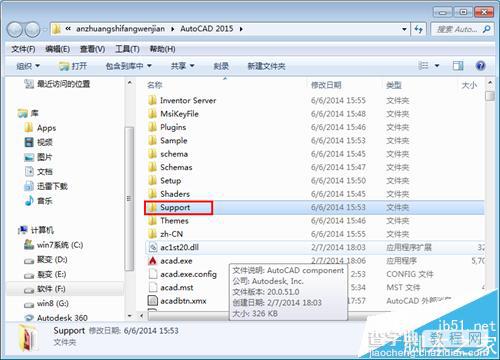
6、使用右键粘贴刚才复制的文件,或者是“ctrl+v”粘贴文件。这时候重启cad,有一定的效果。
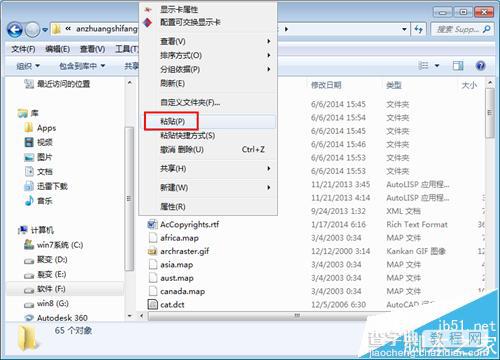
方法三、关掉检查
1、经过对比试验,这个检验xx,确实是花了一定时间,但是我们看不到它在自动的验证,因为是后面运行的。这里将其关闭。点击“开始”,点击“控制面板”。
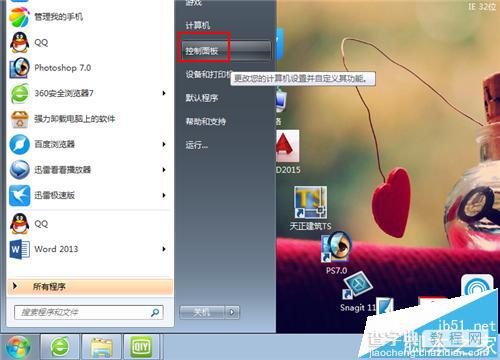
2、然后进入控制面板,点击“网络和internet”。
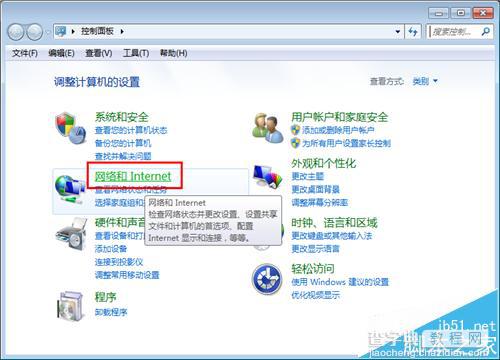
3、进入“网络和internet”页面,点击“internet选项”。
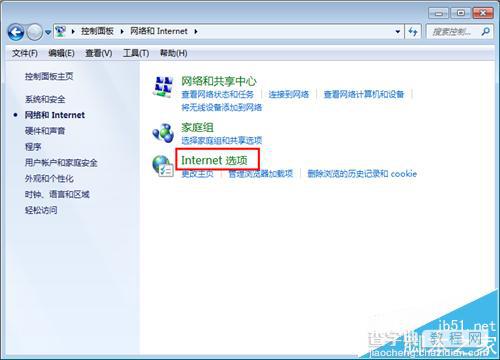
4、进入internet属性界面,点击上方的“高级”按钮。
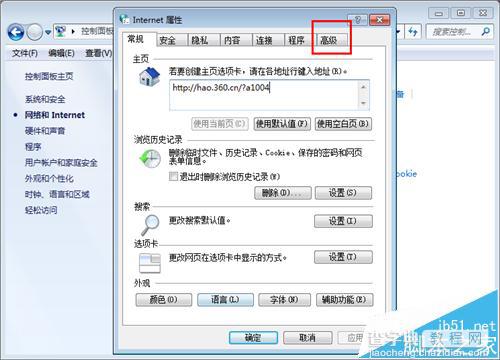
5、去掉“检查xxx的xx是否xx”前面的勾,然后点击“应用”,再点击“确定”。这时候重新启动CAD发现改观了不少,基本快了几十秒。
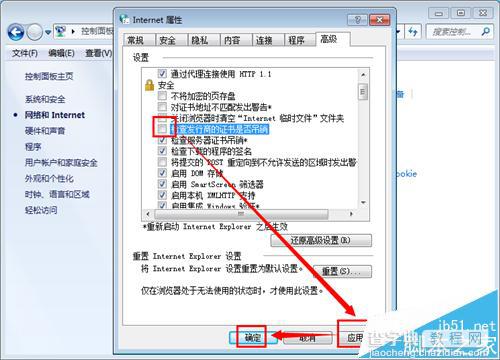
注意事项:以上方式中,第一个效果最明显,将三个都操作,效果好一些。经验经过优化,给你最实用、最高效、最优质的经验,避免诸多操作问题的出现;若不足,请给出您的方法。


